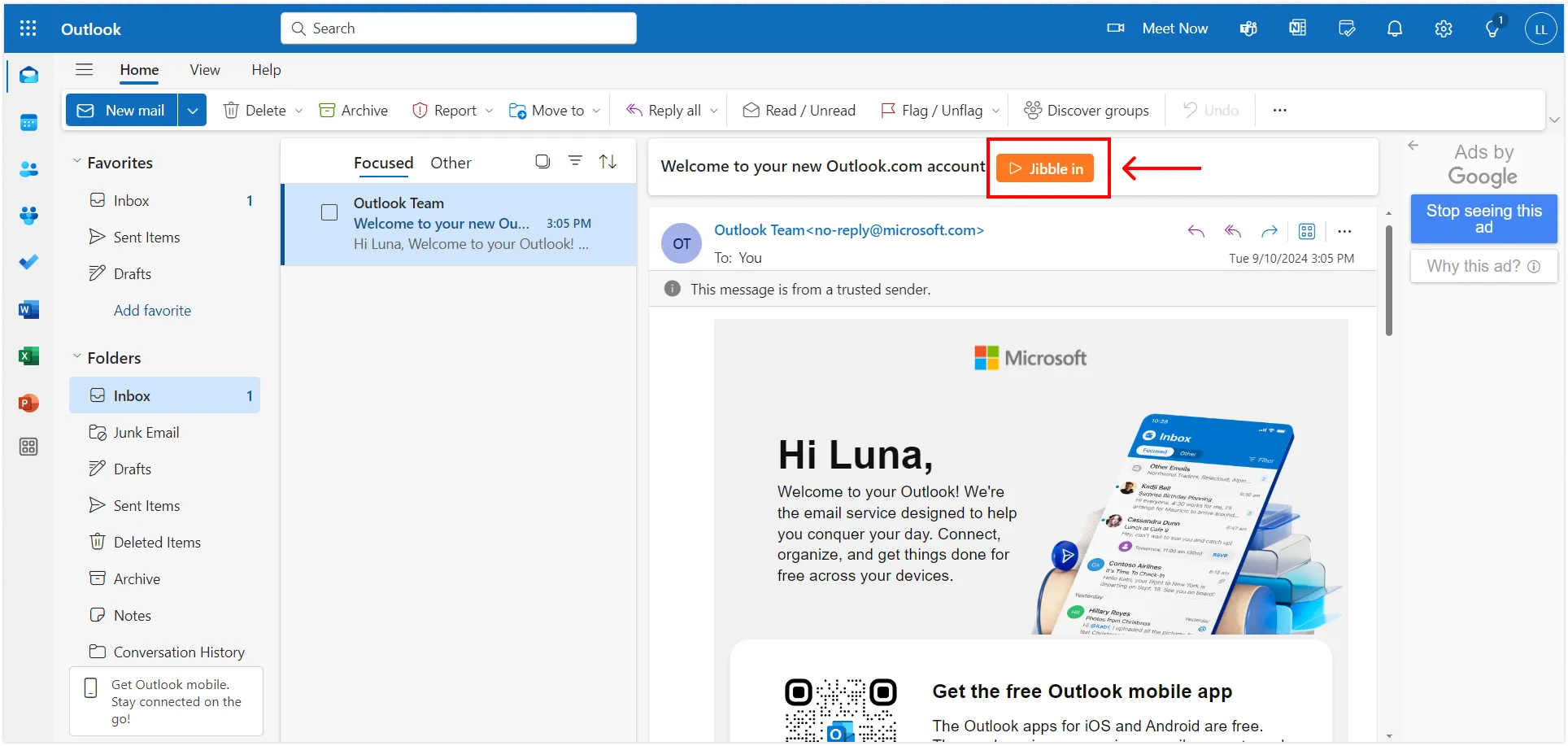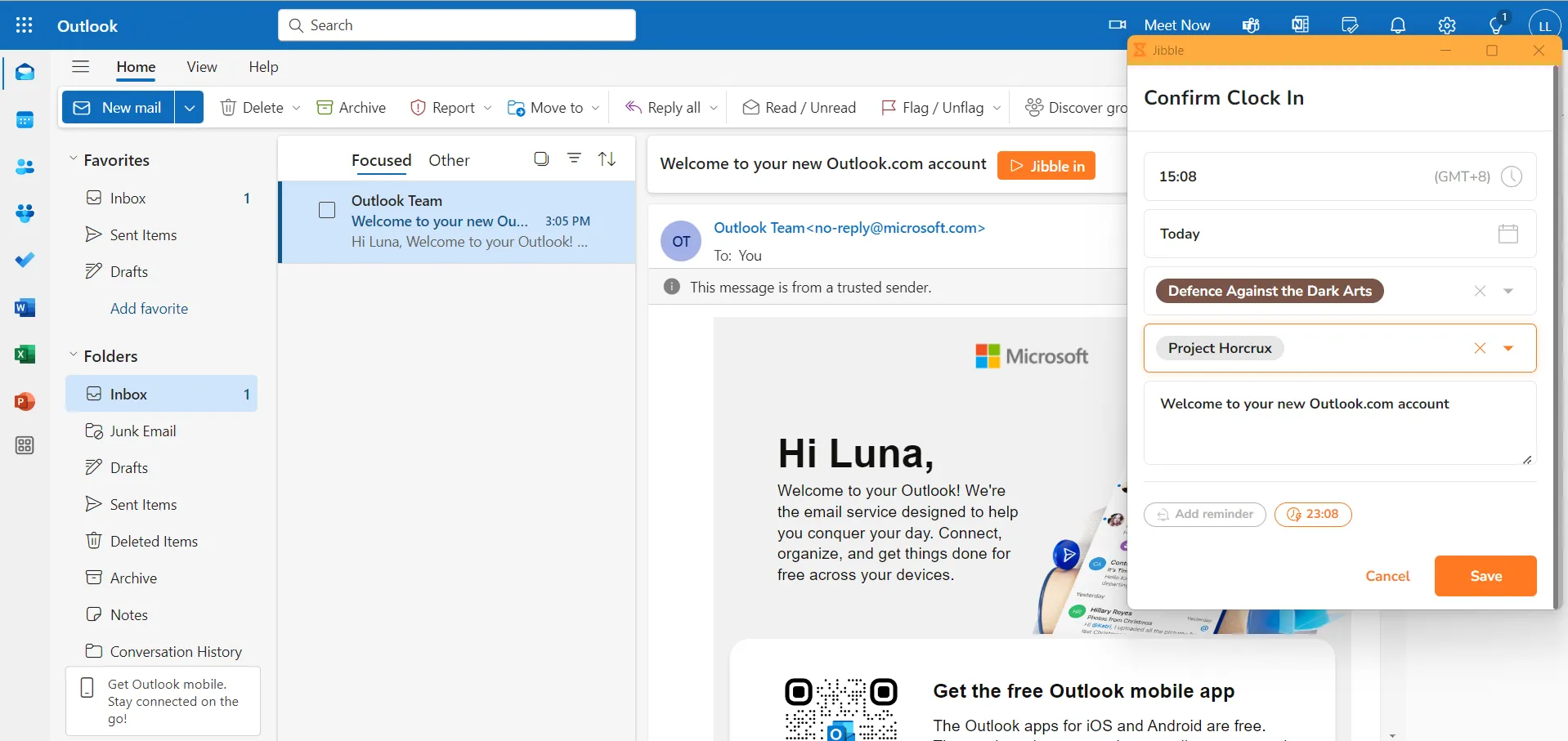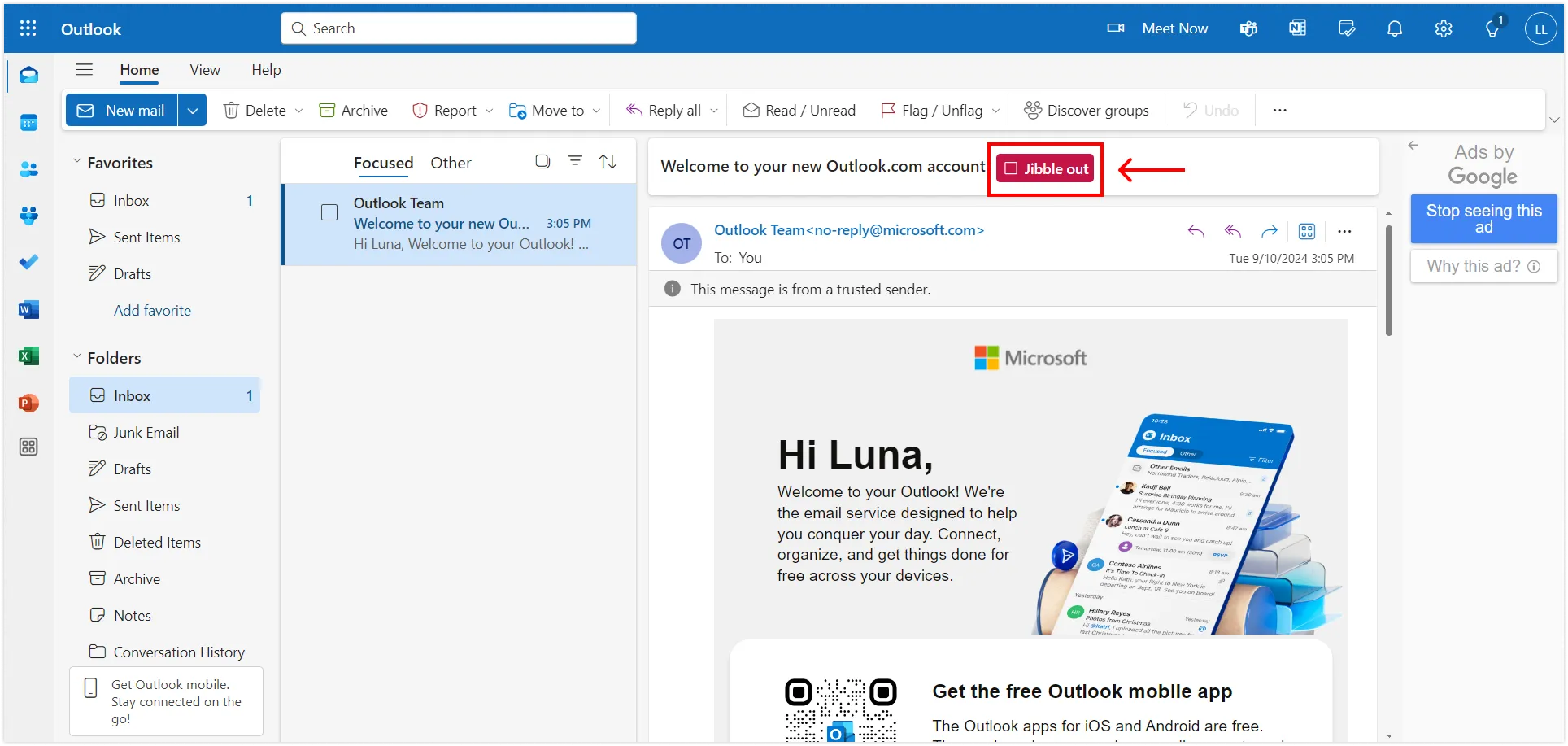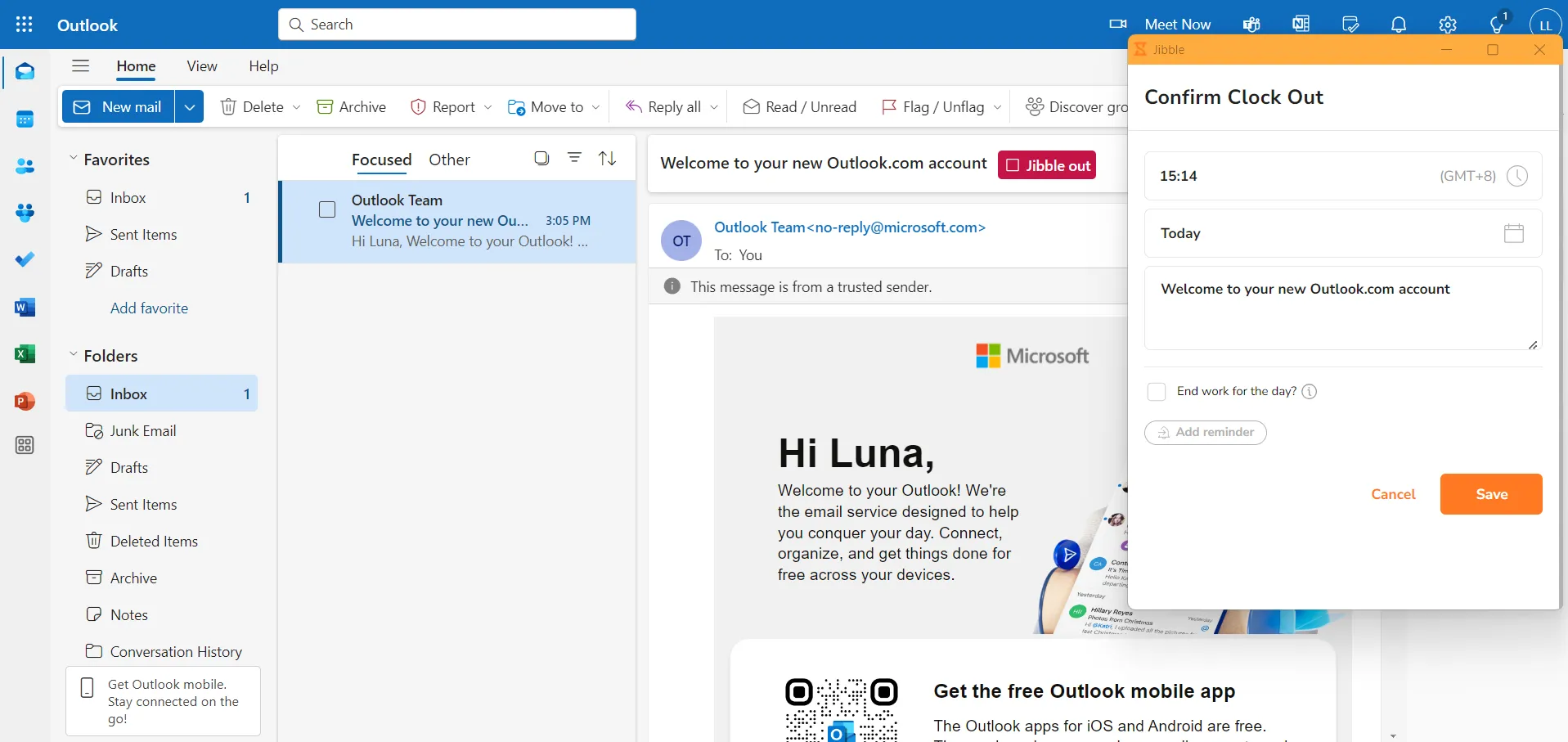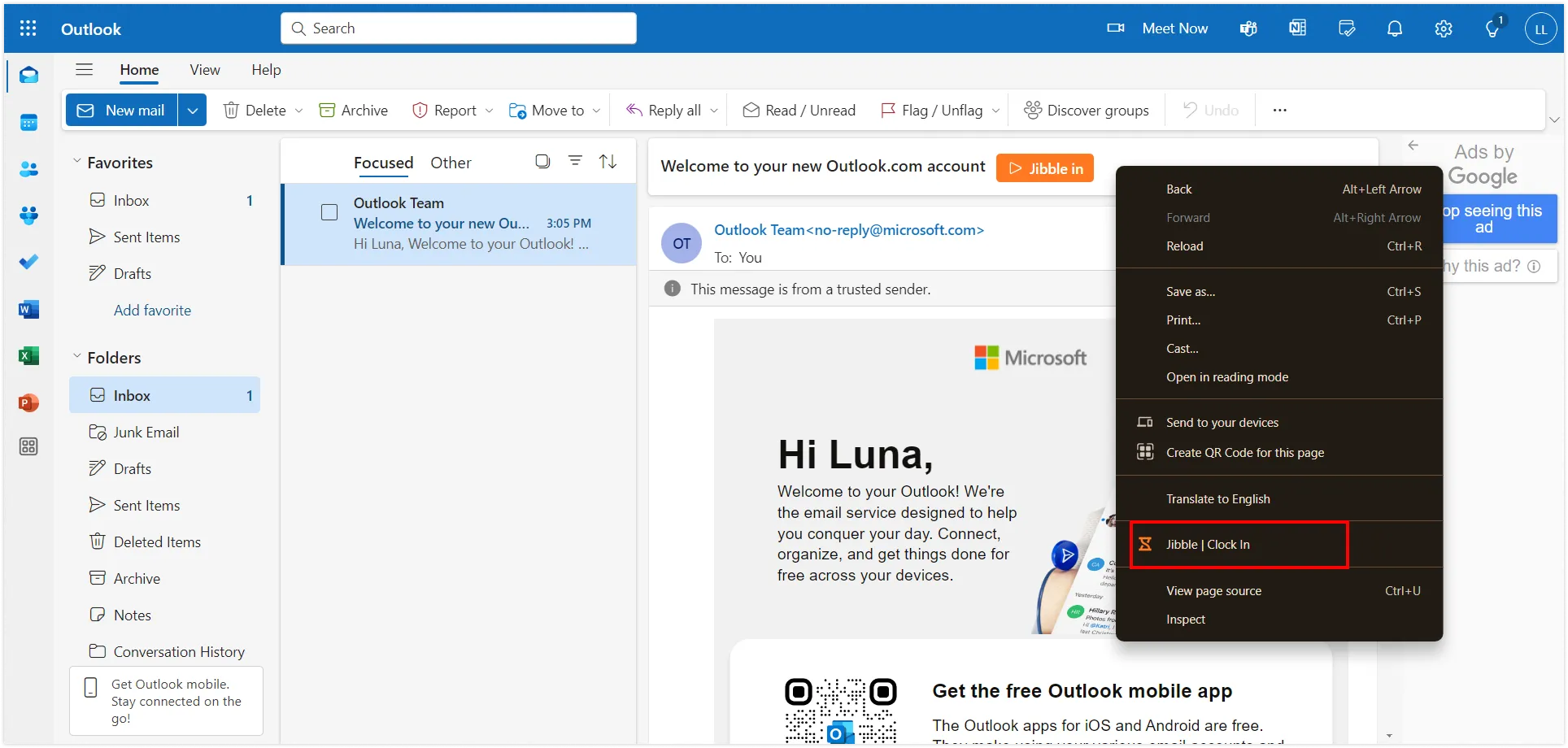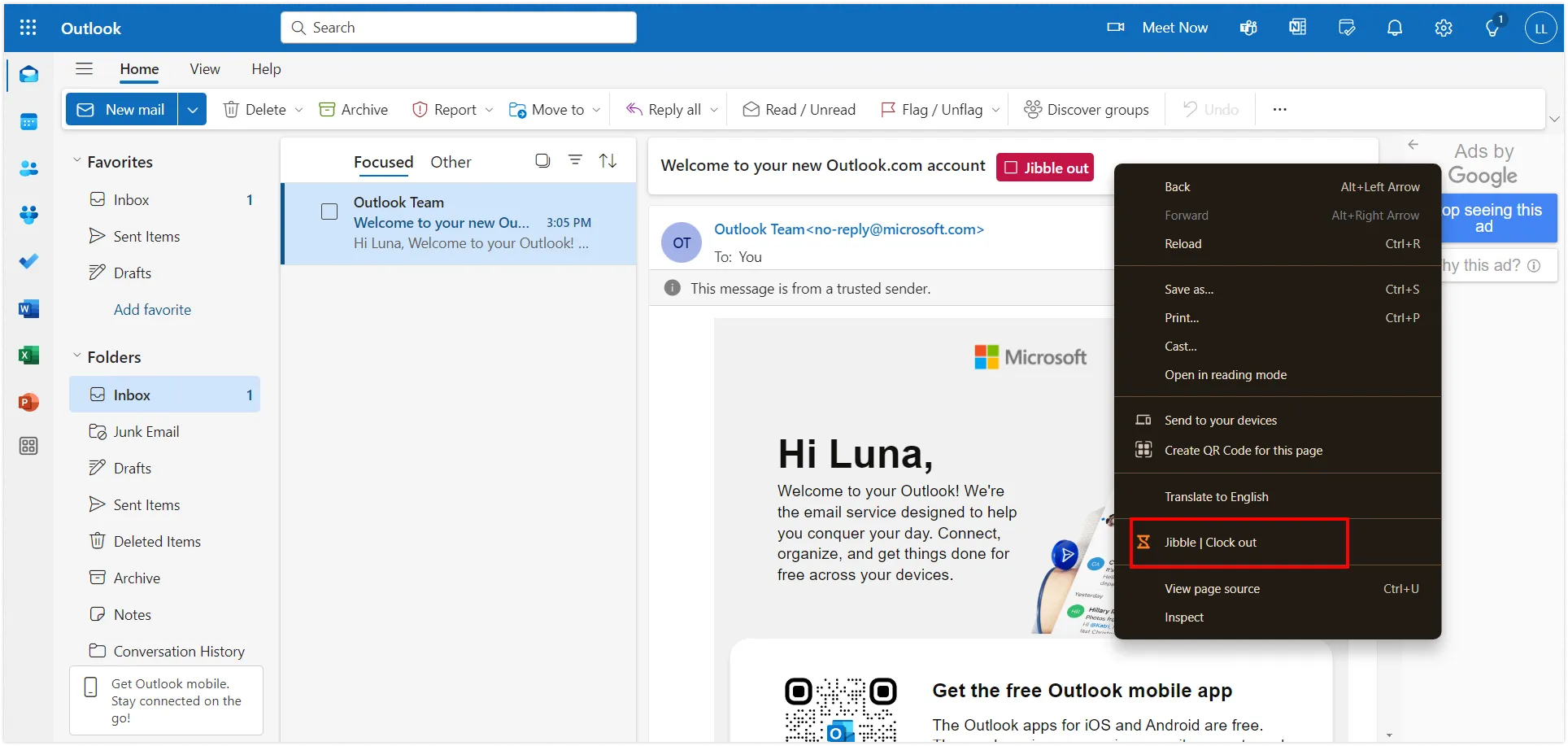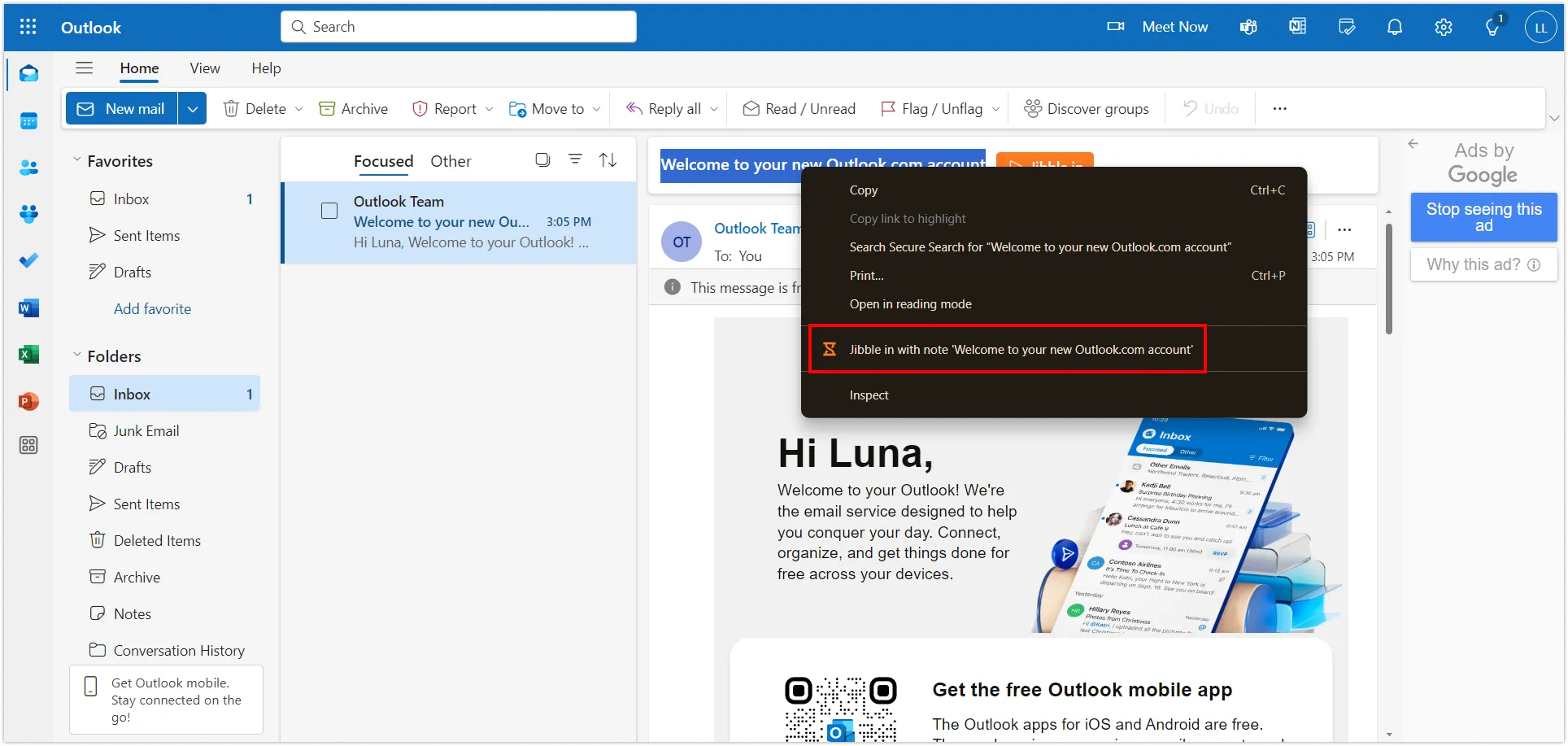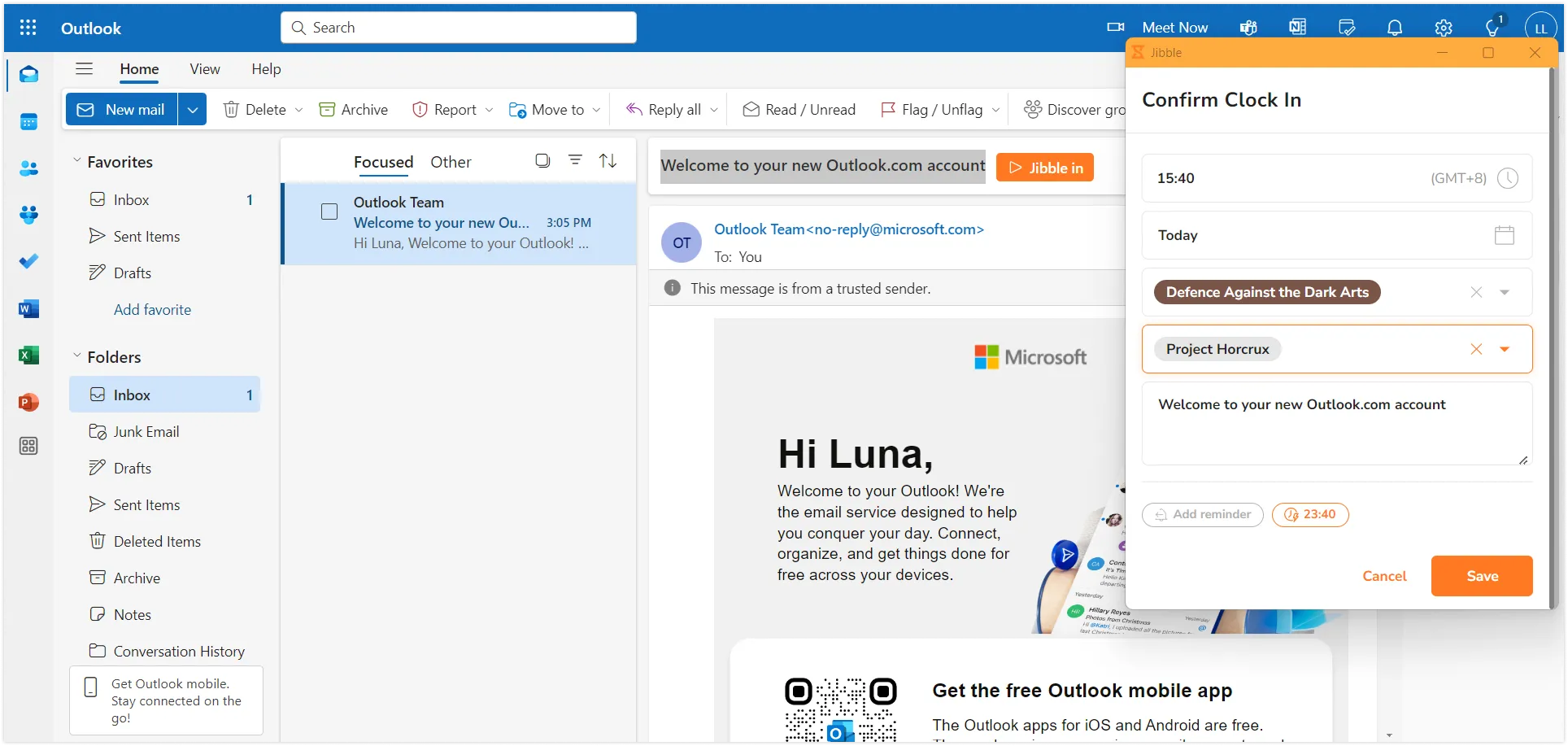Microsoft Outlook에서 근무시간을 관리하는 방법
Microsoft Outlook에서 근태관리를 손쉽게 적용하여 업무 시간을 더 정확하게 기록하고, 이메일 관련 작업을 효율적으로 관리하세요
지블의 Chrome 근태관리 확장 프로그램은 Microsoft Outlook과 자연스럽게 연동되어, 이 인기 있는 이메일 및 캘린더 도구 안에서 근무시간을 손쉽게 관리할 수 있게 해줍니다.
이 무료 연동 기능은 Outlook의 근태관리 활용도를 높여 일정 관리와 시간 관리 방식을 더욱 효율적으로 개선합니다.
이 글에서 다루는 내용은 다음과 같아요.
Jibble의 Chrome 확장 프로그램 설치
- 다음 방법을 통해 지블 확장 프로그램을 설치할 수 있습니다:
- 지블 웹 앱을 사용하는 경우
- 지블 계정에 로그인한 뒤, 대시보드에서 앱 받기 버튼을 찾으세요.

- 메시지가 표시되면 Chrome 확장 프로그램을 선택하여 Chrome 웹 스토어로 이동하세요.
- 지블 계정에 로그인한 뒤, 대시보드에서 앱 받기 버튼을 찾으세요.
- Chrome 웹 스토어에서 바로 확인하는 경우
- Chrome 웹 스토어를 방문하여 지블 시간 관리기 확장 프로그램을 검색하세요.
- 지블 웹 앱을 사용하는 경우
- Chrome에 추가하기를 클릭하여 확장 프로그램을 설치합니다.
- 설치 후 브라우저의 도구 모음에 아이콘이 추가됩니다.
- 확장 프로그램에 액세스하려면 Chrome 도구 모음의 오른쪽 상단 모서리에 있는 퍼즐 모양 아이콘을 클릭하세요.
- Microsoft Outlook을 사용할 때 더 쉽게 접근할 수 있도록, 지블 시간 관리기 옆의 고정 아이콘을 클릭하여 고정하세요.
Microsoft Outlook과 Jibble 연결
- Microsoft Outlook 계정에 로그인하세요.
- Chrome 도구 모음에서 지블 아이콘을 클릭하여 타이머 확장 프로그램을 여세요.
- 지블 계정에 로그인하세요. 계정이 없는 경우에는 새 계정을 만드세요.
- 오른쪽 상단에 있는 가로줄 세 개를 클릭하여 계정 설정으로 이동합니다.
- 연동으로 이동하세요.
- Microsoft Outlook 확인란이 활성화되어 있는지 확인하세요.
Microsoft Outlook에서 시간 관리
지블의 시간 관리기는 Microsoft Outlook 내에서 직접 시간을 기록할 수 있는 다양한 방법을 제공합니다.
-
Jibble 타이머 사용
- Microsoft Outlook을 열고 시간을 기록하려는 이메일 또는 캘린더 일정으로 이동하세요.
- 작업 또는 일정 보기에서 Jibble 로그인 버튼을 확인할 수 있습니다.
- Jibble 로그인 버튼을 클릭하여 선택한 항목의 시간 기록을 시작합니다.
- 필요한 경우 활동 및 프로젝트를 선택하세요.
- 이메일 또는 캘린더 일정 제목에 따라 메모가 자동으로 채워집니다.
- 저장을 클릭하면 타이머가 시작됩니다.
- 출근이 완료되면 타이머 버튼이 Jibble 로그아웃으로 변경됩니다.
- 타이머를 중단하려면 Jibble 로그아웃 버튼을 클릭하고 저장을 누르세요.
-
키보드 단축키 사용
- Chrome 도구 모음에서 지블 아이콘을 클릭하세요.
- 오른쪽 상단의 가로줄 세 개를 누르고 설정을 클릭하세요.
- 키보드 단축키를 활성화하세요.
- 활성화되면 Windows에서는 Ctrl+Shift+S, Mac에서는 Command+Shift+S 단축기 명령을 사용하여 출근 기록을 하세요.
- 퇴근 기록시에도 동일한 키보드 명령을 사용하면 됩니다.
참고: 키보드 단축키로 출근할 경우, 이전에 사용한 활동과 프로젝트가 있다면 자동으로 지정됩니다. 메모 입력 단계는 제공되지 않습니다.
-
오른쪽 클릭 사용
- 마우스 오른쪽 버튼을 클릭하고 Jibble | 출근을 선택하세요.
- 퇴근 기록을 하려면 다시 마우스 오른쪽 버튼을 클릭하고 Jibble | 퇴근을 선택하세요.
참고: 마우스 오른쪽 클릭으로 출근할 경우에도, 이전에 사용한 활동과 프로젝트가 있다면 자동으로 지정됩니다. 메모 입력 단계는 제공되지 않습니다.
-
텍스트 강조 표시 사용
- Microsoft Outlook에서 원하는 텍스트를 강조 표시한 뒤, 마우스 오른쪽을 클릭하여 메모와 함께 Jibble 로그인을 선택하세요.
- 메모가 자동으로 포함된 출근 기록 화면이 표시됩니다.
- 필요한 경우 활동 및 프로젝트를 선택하고 저장을 눌러 근무시간 관리를 시작하세요.